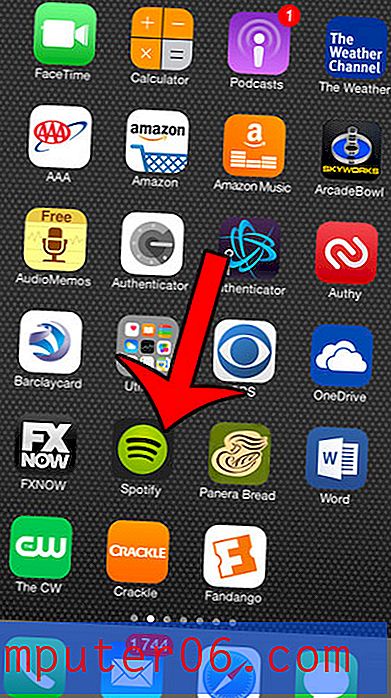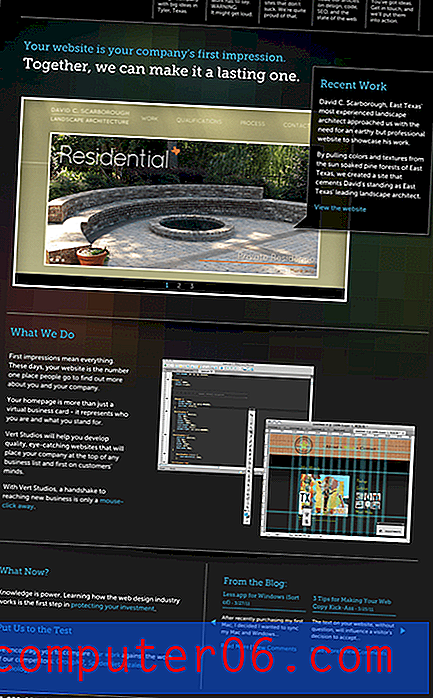Kako ukloniti proširenje Google Hangouta u pregledniku Google Chrome
Google Hangouts koristan je komunikacijski alat koji se upotrebom web preglednika Google Chrome čini vrlo jednostavnim. Hangouts možete upotrebljavati instaliranjem proširenja u Chrome, koje će također dodati ikonu Hangouts u programsku traku, omogućujući vam da budete dostupni putem Hangoutsa čak i kada Chrome nije otvoren.
Ali ako ste Hangouts koristili samo nekoliko puta ili ako kroz aplikaciju počinjete primati puno neželjenih kontakata, možda biste se radije riješili Hangoutsa na računalu. U nastavku ćemo pronaći vodič kako deinstalirati proširenje Hangoutsa iz Chrome web-preglednika kako biste pomogli u rješavanju problema koji postoje zbog vaše prisutnosti na vašem računalu.
Kako izbrisati proširenje Hangoutsa u Chromeu
Koraci u ovom članku izvedeni su u verziji preglednika Google Chrome. Ispunjavanjem ovih koraka isključit ćete proširenje Google Hangouts u pregledniku koji vam omogućuje da uključite Hangouts na svoje računalo. Ako kasnije odlučite da vam se sviđa opcija Hangouts, jednostavno možete ponovo instalirati proširenje.
1. korak: otvorite Google Chrome .
2. korak: Kliknite gumb Prilagodi i upravljajte Google Chromeom u gornjem desnom kutu prozora.

Korak 3: Odaberite opciju Više alata .
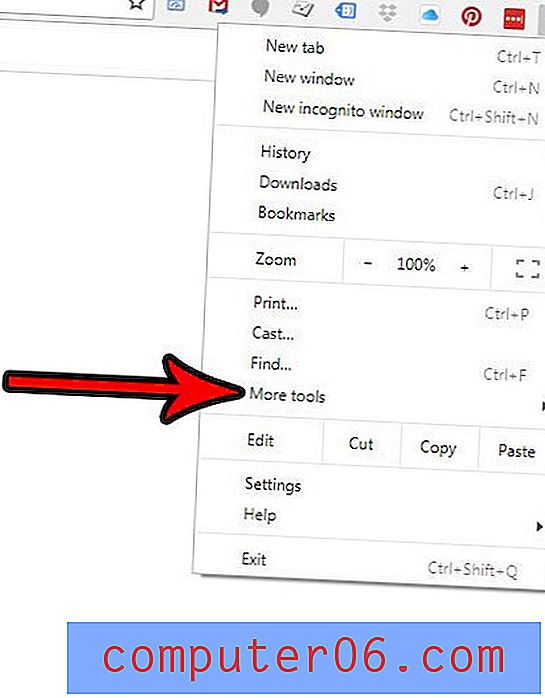
Korak 4: Kliknite stavku Proširenja .
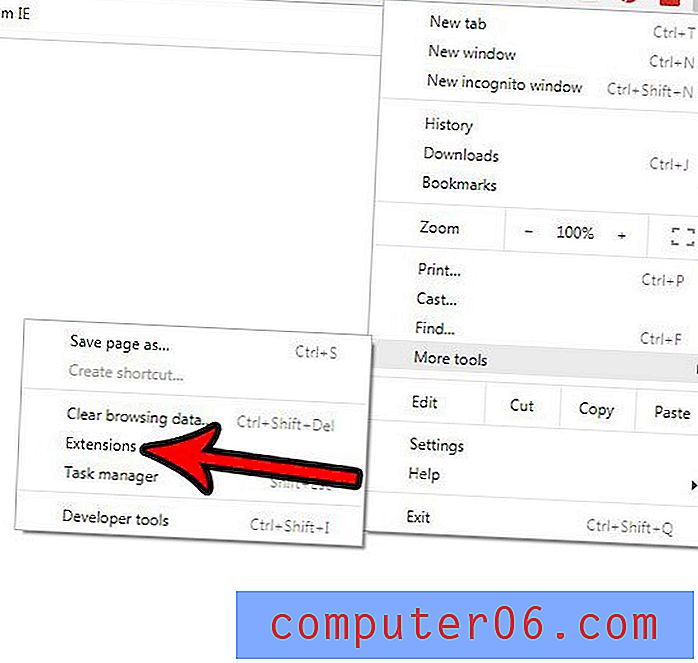
5. korak: kliknite gumb Ukloni na kartici Google Hangouts .
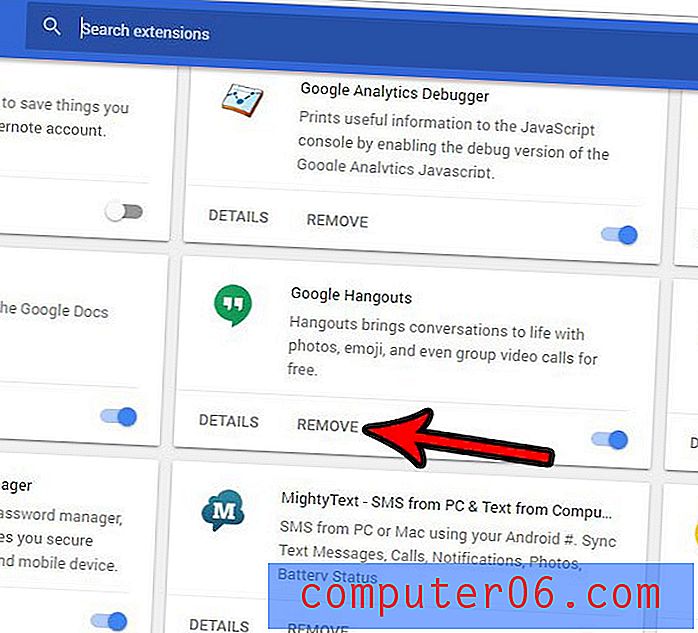
Korak 6: Kliknite gumb Ukloni u prozoru s obavijestima da biste potvrdili da želite ukloniti proširenje Google Hangoutsa iz preglednika.
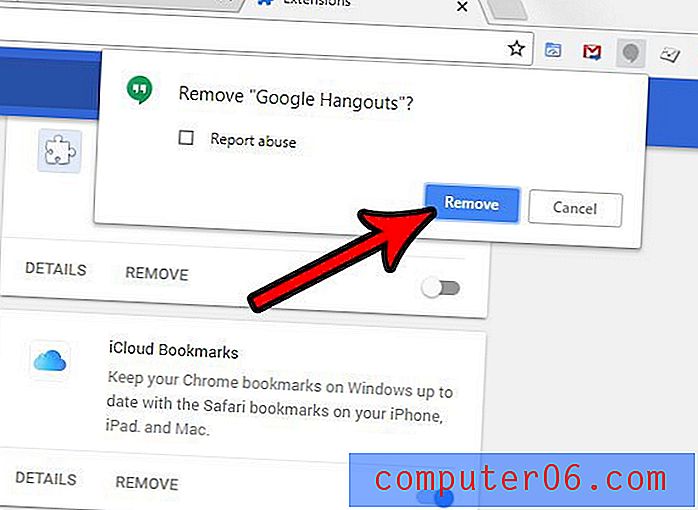
Imajte na umu da će to ukloniti i ikonu Google Hangouts iz programske trake u donjem desnom kutu zaslona.
Imate li puno spremljenih zaporki u Chromeu i brinete se da bi ih netko tko ima pristup vašem računalu mogao vidjeti? Saznajte kako izbrisati sve spremljene lozinke iz preglednika Google Chrome i učinite to malo jačim za nekoga na vašem računalu da pristupi vašim računima.